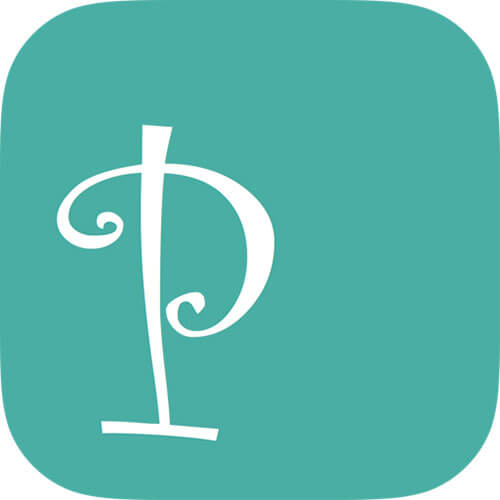インスタグラム(Instagram)でお気に入りの写真を保存したくても、アプリには写真そのものを保存する機能はない。また、ストーリーズは24時間経つと消えてしまうので、保存が不可能だ。お気に入りの写真を手元に残しておきたいなら、サードパーティ製のアプリ「PhotoAround」を使おう。
「PhotoAround」で写真や動画を手元に保存
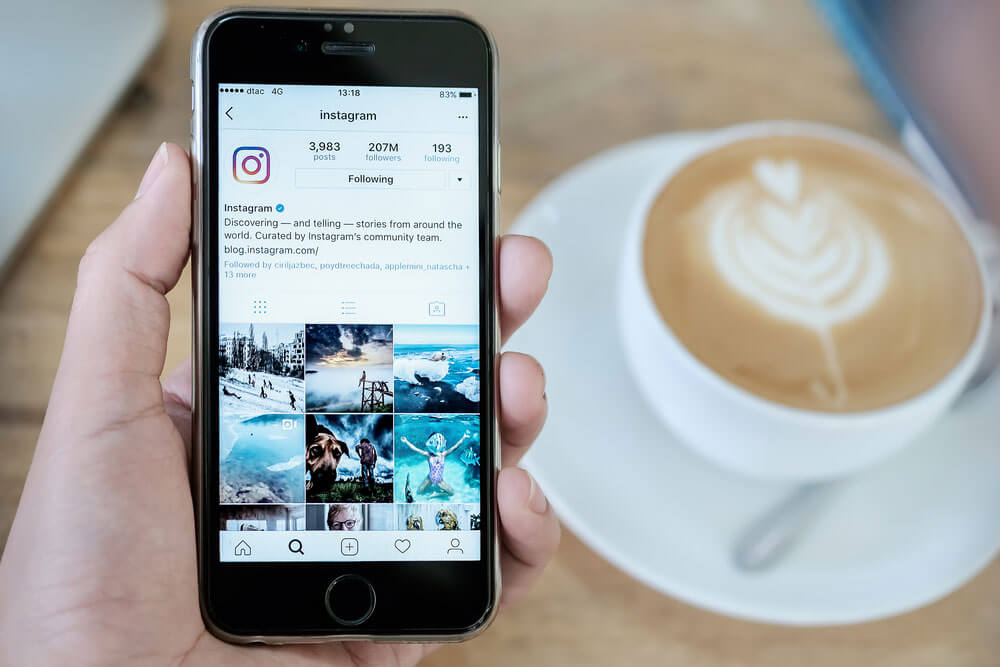
(Image:Jirapong Manustrong / Shutterstock.com)
インスタグラム(Instagram)には、お気に入りの写真を追加する「コレクション」という機能がある。これは、ブックマークのようなもので、投稿者が写真を削除や非公開にした場合、その写真は見られなくなってしまう。
そのような写真やお気に入りを手元に残しておきたいなら、「PhotoAround」アプリを利用しよう。このアプリは、投稿自体にダウンロードボタンが付いており、投稿された写真や動画、ストーリーズを端末内に保存できる。保存しても相手に通知されることはないので、安心して利用できる。
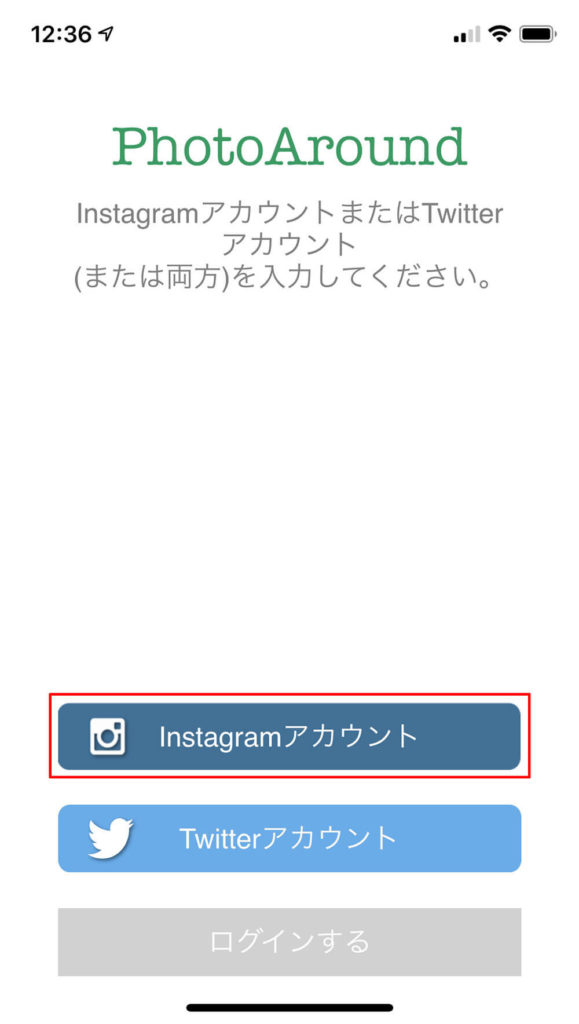
アプリを初めて起動したときは、インスタグラム(Instagram)へのログインが必要だ。「Instagramアカウント」をタップする
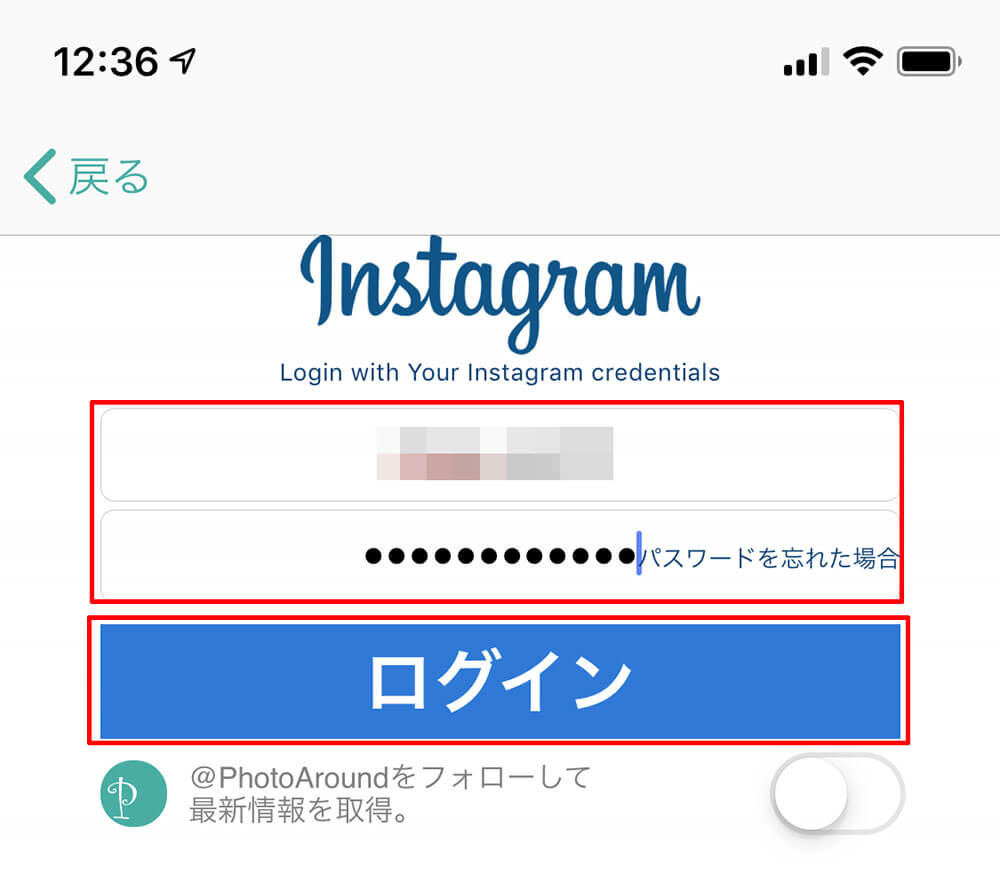
インスタグラム(Instagram)のログイン画面が表示されるので、Instagramのユーザー名とパスワードを入力して「ログイン」をタップする
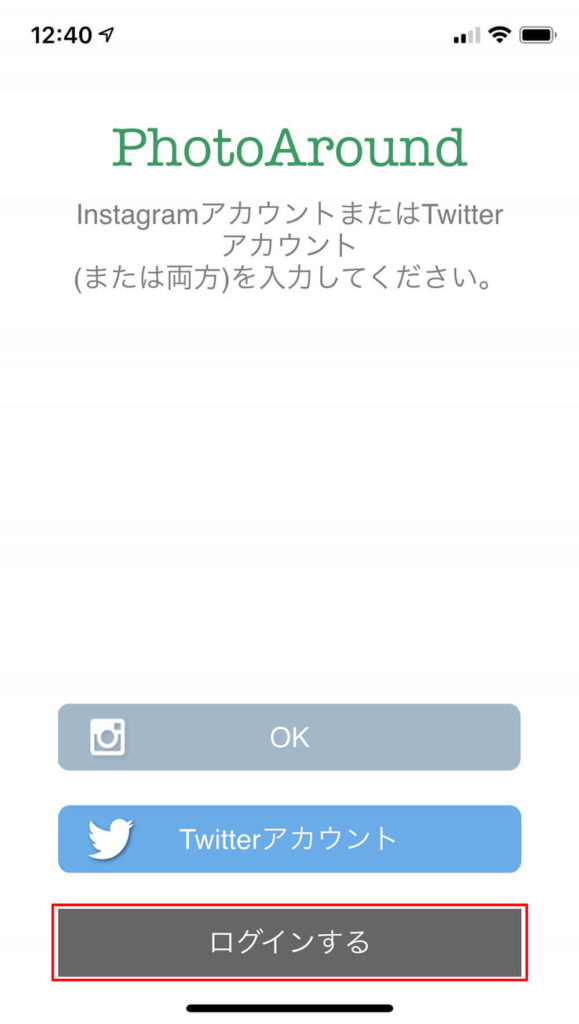
ログインできると最初の画面に戻るので、「OK」をタップする

インスタグラム(Instagram)アプリとほぼ同じ画面が表示される。使い勝手もほぼ同様だ。投稿された写真や動画を保存するときは、投稿の下にある保存ボタンをタップする。写真や動画が端末内に保存される
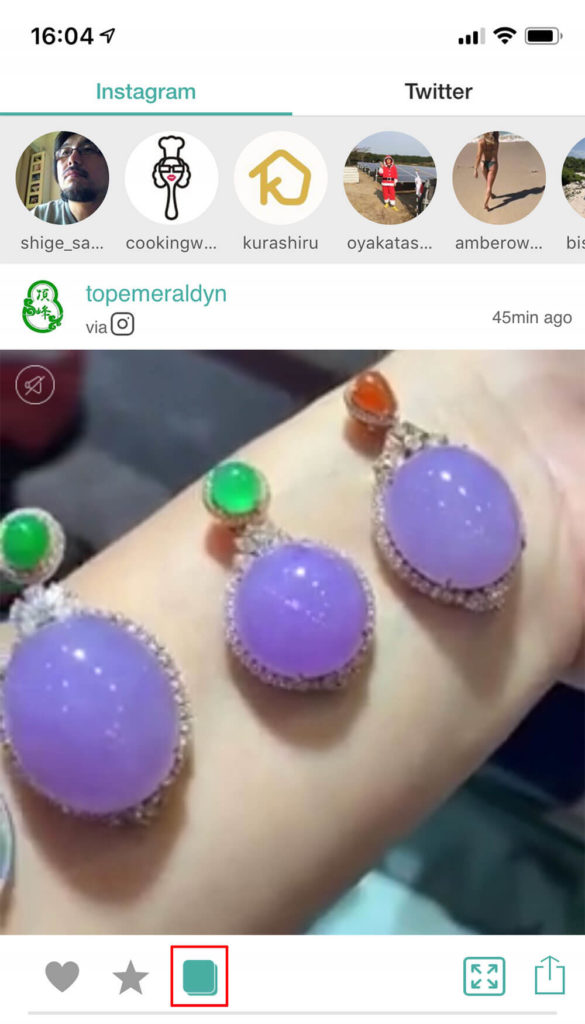
複数枚の写真が投稿されている場合、重なったアイコンが表示されるのでタップする
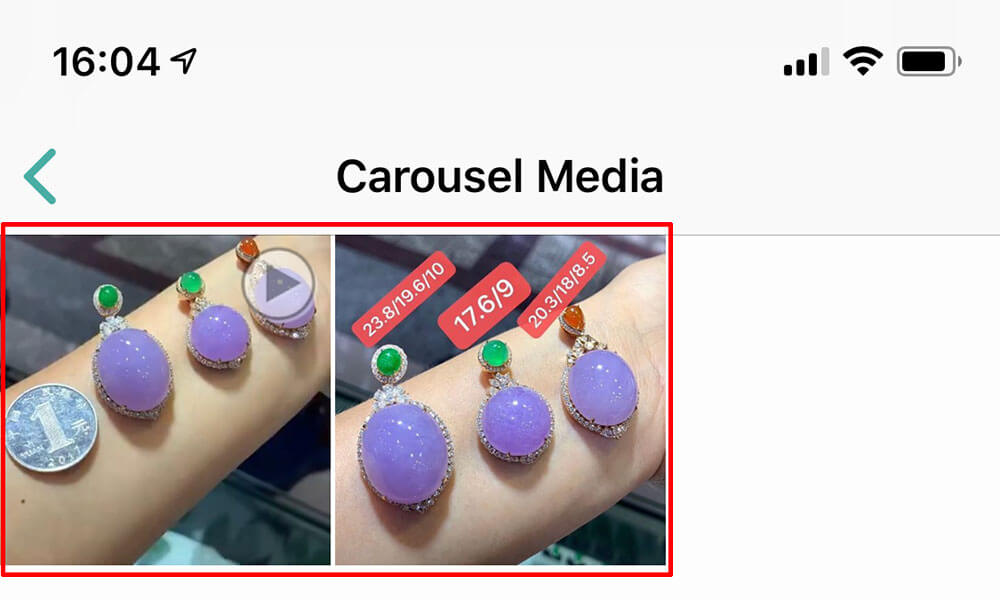
投稿されている写真がすべて表示されるので、保存したい写真をタップ。次の画面で保存アイコンをタップすれば、端末内に保存される
ストーリーズの投稿も保存できる
ストーリーズは、24時間で消えてしまうものなので、そもそも「コレクション」で保存することはできない。しかし、「PhotoAround」ならストーリーズの投稿も保存することが可能だ。なお、写真の投稿と同様に保存したことは通知されないが、ストーリーズを閲覧したという足跡は残ってしまうので留意しておこう。
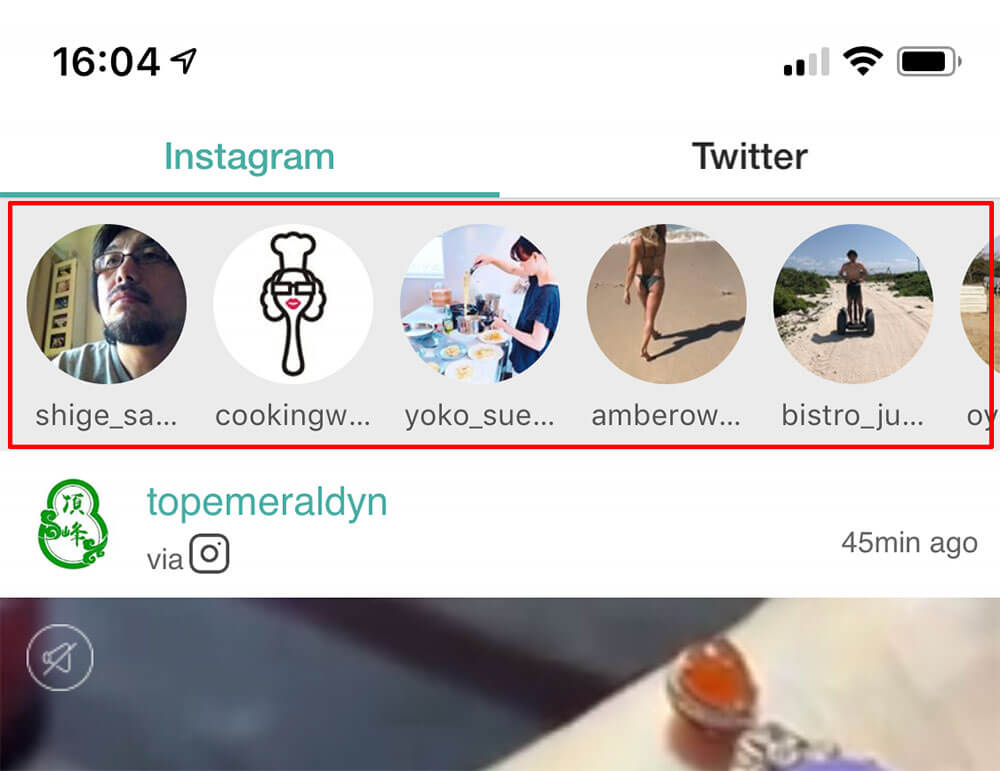
アプリの最上部に現在見られるストーリーズが表示されるので、見たいユーザーをタップする
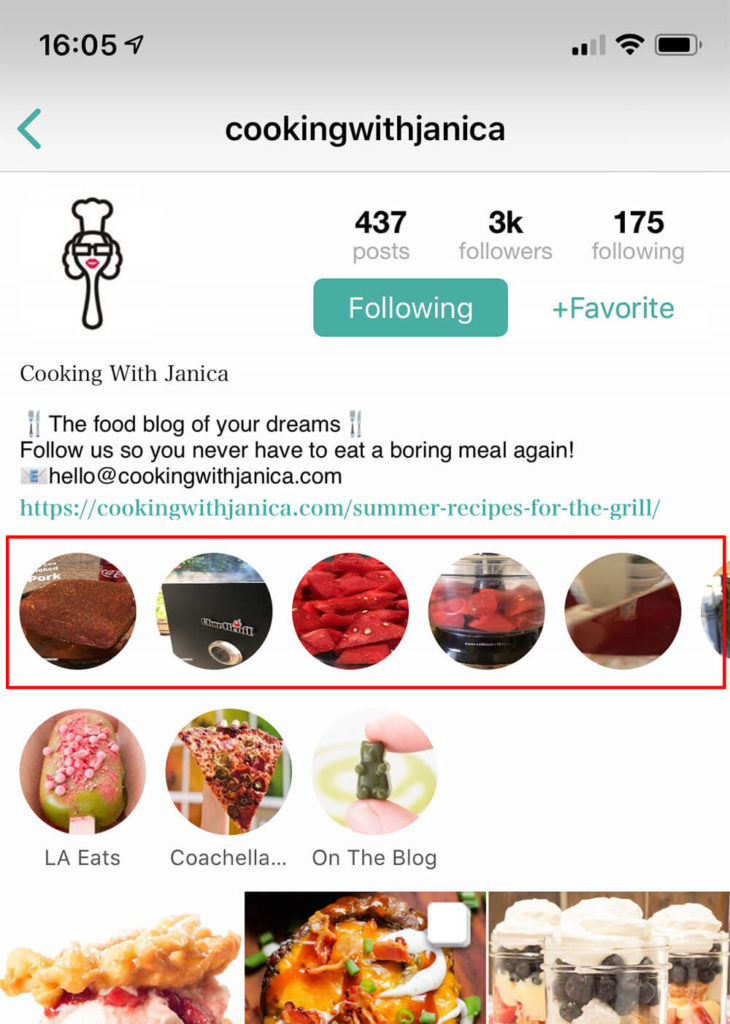
プロフィールの下に投稿されたストーリーズが表示されるので、保存したいものをタップする

ストーリーズが再生されるので、保存アイコンをタップする
「PhotoAround」は、手軽に写真やストーリーズを端末に保存できるアプリ。使い勝手もInstagramアプリとほぼ一緒なので、すぐに利用できるだろう。Twitter(ツイッター)のリツイートにあたる「リポスト」もできるので、インスタグラム(Instagram)を活用している人は使ってみてはいかがだろうか。